ما هي علامة مائية لزووم؟ كيفية إضافتها أو إزالتها
شهدت تطبيقات مثل سلاك ومايكروسوفت تيمز نموًا مفاجئًا في استخدامها. فوق كل هذه التطبيقات ، تم استخدام زووم أكثر من غيرها. تلبي سهولة الاستخدام والراحة التي توفرها المنصة احتياجات المستخدمين من جميع الصناعات تقريبًا. ومع ذلك ، هناك شيء واحد أزعج معظم المستخدمين تقريبًا أثناء استخدام هذا النظام الأساسي - العلامة المائية لزووم. إذا كنت تريد معرفة كيفية إزالة هذه العلامة المائية أثناء اجتماعاتك أو من تسجيلات زووم ، فستنتهي مهمتك هنا. اقرأ أدناه لمعرفة المزيد.
الجزء 1. ما هي علامة مائية لزووم؟
العلامات المائية للفيديو: لتضمين علامة مائية للمستخدم الذي يسجل الاجتماع عبر الشاشة. والفيديو. على سبيل المثال ، المستخدم جون دو، مع البريد الإلكتروني [email protected] ، سيكون له علامة مائية على أي تسجيلات قام بها لأي اجتماع زووم مع تمكين العلامات المائية. يستخدم هذا النوع من العلامات المائية بشكل شائع لمنع طرف آخر من الحصول على الفضل في محتواه وتجنب مشاركة الفيديو غير المصرح به.
العلامات المائية الصوتية: تقوم ميزة العلامة المائية الصوتية ، أو التوقيع الصوتي ، بتضمين المعلومات الشخصية للمستخدم في الصوت كعلامة مائية غير مسموعة إذا قام بالتسجيل أثناء الاجتماع. إذا تمت مشاركة الملف الصوتي بدون إذن ، يمكن أن يساعد زووم في تحديد أي مشارك قام بتسجيل الاجتماع.
علامة مائية للتدفق المباشر: يمكن تحميل شعار أو صورة مخصصة إلى حساب زووم الخاص بك لعرضها عند البث المباشر إلى فيسبوك أو يوتيوب أو مكان العمل بواسطة الفيسبوك أو خدمة البث المخصصة.
الجزء 2. كيفية إضافة أو إزالة علامة مائية الفيديو في زووم؟
لاستخدام ميزة العلامة المائية ، يجب أولاً تمكين "المستخدمون المصدقون فقط يمكنهم الانضمام" على مستوى حسابك (في الإعدادات ضمن "الأمان") أو "طلب المصادقة للانضمام" على مستوى الاجتماع الفردي عند جدولة اجتماع.
1. قم بتشغيل "يمكن فقط للمستخدمين المصادق عليهم الانضمام" على مستوى الحساب
1. ابدأ بتسجيل الدخول إلى حساب زووم على الويب.
2. انتقل إلى الإعدادات وانقر فوق علامة التبويب الأمان. تأكد من تمكين الخيار يمكن للمستخدمين المصادق عليهم فقط الانضمام إلى الاجتماعات.

2. قم بتمكين "طلب المصادقة للانضمام" على مستوى الاجتماع
1. بعد ذلك ، انتقل إلى علامة التبويب الاجتماعات وحدد خيار جدولة اجتماع لجدولة اجتماعك.

2. هنا ، انتقل إلى علامة التبويب الأمان وحدد خيار طلب المصادقة للانضمام.

3. إضافة أو إزالة إعداد العلامة المائية من الاجتماعات
1. بعد ذلك ، انتقل إلى علامة التبويب الاجتماعات وحدد خيار جدولة اجتماع لجدولة اجتماعك.
2. قم بالتمرير لأسفل إلى "خيارات الاجتماع" وحدد / قم بإلغاء تحديد المربع "إضافة علامة مائية تحدد المشارك في العرض."

الجزء 3. كيفية إضافة علامة مائية للتدفق المباشر في زووم؟
يمكنك أيضًا إضافة علامة مائية حية لزووم. ومع ذلك ، فأنت بحاجة إلى اشتراك مدفوع في النظام الأساسي لاستخدام هذه الميزة. إذا كان لديك اشتراك مدفوع ، فاتبع الخطوات التالية لمعرفة كيفية البث المباشر للعلامة المائية على زووم.
1. ابدأ بتسجيل الدخول إلى حساب زووم على الويب.
2. الآن ، انتقل إلى خيارات متقدمة >> العلامات التجارية >> الاجتماعات والندوات عبر الإنترنت >> قسم العلامة المائية للبث المباشر.
3. اضغط على خيار التغيير لإضافة العلامة المائية للعلامة التجارية الخاصة بك.

JPG / JPEG أو PNG 24 بت
متوافق مع فيديو 720p
الدقة القصوى: 400x400 بكسل4. بمجرد الانتهاء ، تكون جاهزًا تمامًا. يمكنك النقر فوق الخيار معاينة الحجم الفعلي لمشاهدة العينة أو النقر فوق الزر "تغيير" لتحميل علامة مائية جديدة.

الجزء 4. كيفية إزالة أي علامة مائية من تسجيل زووم دون ضبابية
لقد ألقينا للتو نظرة على كيفية إضافة أو إزالة العلامة المائية لزووم من الاجتماعات. ولكن ، ماذا لو كنت ترغب في إزالة العلامة المائية من الاجتماعات المسجلة. في هذا الوقت ، هناك حاجة إلى أداة إزالة العلامة المائية التي يمكنها إزالة العلامة المائية بشكل فعال من تسجيل زووم. HitPaw Watermark Remover هي إحدى هذه الأدوات التي تأتي مدمجة بتقنية الاكتشاف التلقائي للذكاء الاصطناعي. يمكن لهذه الأداة إزالة العلامة المائية بسهولة من تسجيل زووم.
- قم بإزالة العلامة المائية من تسجيل زووم بدون ضبابية
- تخلص من العلامة المائية من مقاطع الفيديو والصور في دقائق
- خوارزمية الذكاء الاصطناعي البديهية لإزالة العلامات المائية تلقائيًا
- معاينة التأثير على الفيديو في الوقت الحقيقي
- لا تحتاج إلى أي مهارات تحرير لإزالة العلامات المائية
اتبع الخطوات أدناه لمعرفة كيفية إزالة علامة مائية زووم باستخدام هذه الأداة.
الخطوة 1: قم بتنزيل وتثبيت وتشغيل HitPaw Watermark Remover على جهاز الكمبيوتر الخاص بك. اضغط على النافذة في المنتصف لإضافة ملف فيديو تسجيل زووم الذي ترغب في التخلص من العلامة المائية أو الشعار أو النص منه.

الخطوة 2: اختر من بين خمسة أوضاع مختلفة للتخلص من العلامة المائية حسب احتياجاتك.

الخطوة 3: بعد ذلك ، حدد العلامة المائية وانتقل في المخطط الزمني لتحديد مدة هذه العلامة المائية.
الخطوة 4: أخيرًا ، انقر فوق خيار التصدير لإزالة العلامة المائية وحفظها. انقر فوق فتح مجلد لرؤية تسجيل زووم بدون علامة مائية.

الاستنتاج
بعد قولي هذا، ألقينا نظرة على أنواع مختلفة من علامة مائية لزووم. لقد ألقينا أيضًا نظرة على التقنيات المختلفة التي يمكن استخدامها لإضافة أو إزالة هذه العلامة المائية من اجتماعات زووم. يمكنك أيضًا إضافة علامة مائية للبث المباشر في زووم، بشرط أن يكون لديهم اشتراكات مدفوعة. أخيرًا ، يمكنك بسهولة إزالة العلامة المائية من تسجيلات زووم بمساعدة HitPaw Watermark Remover. الأداة التي تأتي مدمجة مع تقنية الاكتشاف التلقائي للذكاء الاصطناعي التي تزيل بشكل فعال العلامة المائية من تسجيل زووم.

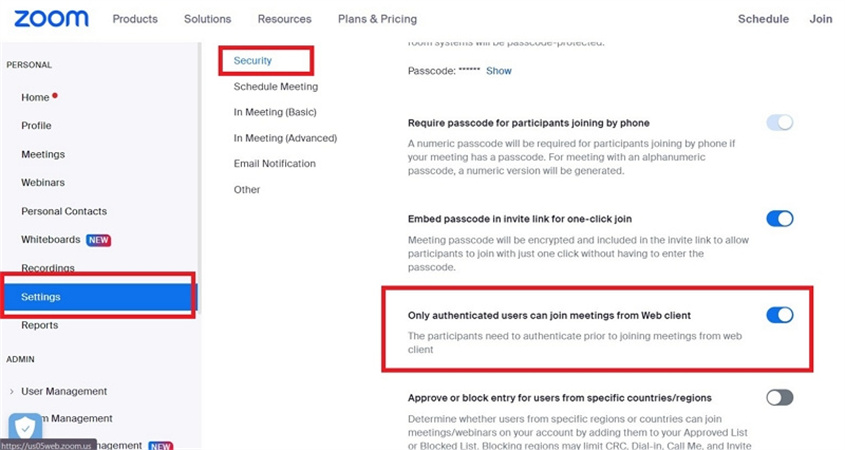
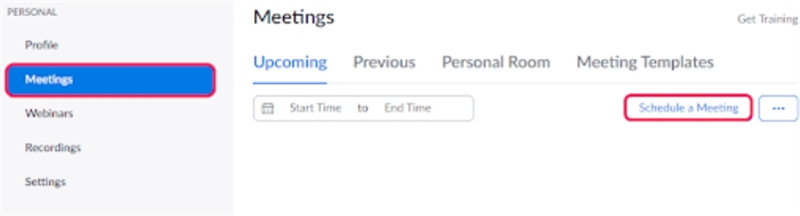
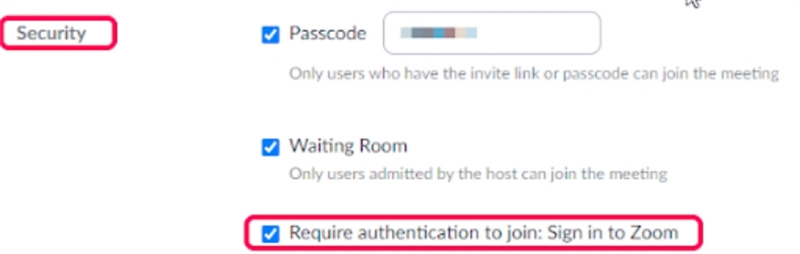
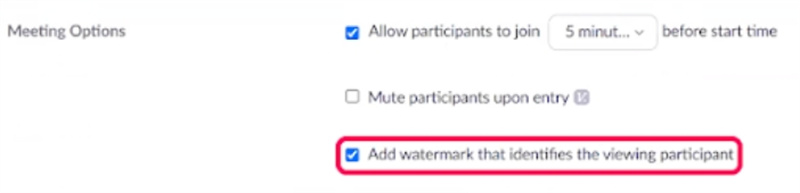
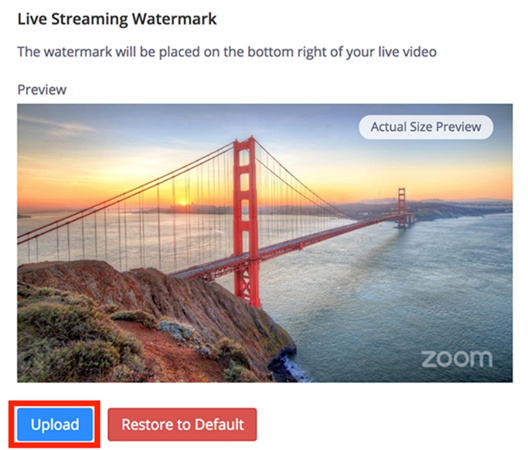
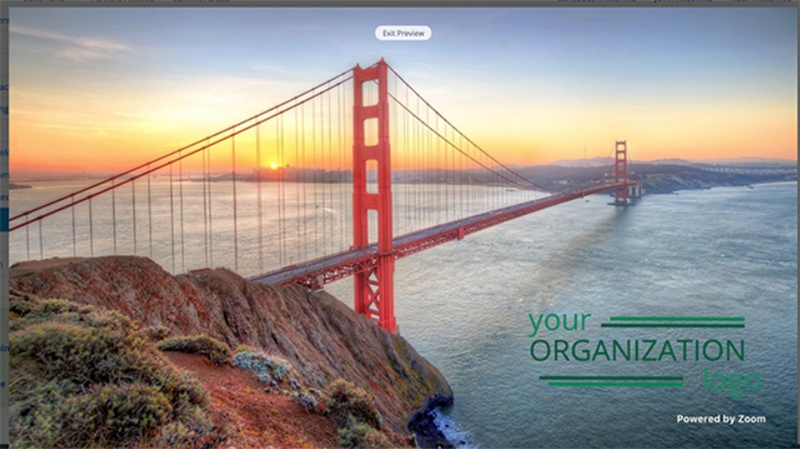








 HitPaw Video Converter
HitPaw Video Converter  HitPaw Video Object Remover
HitPaw Video Object Remover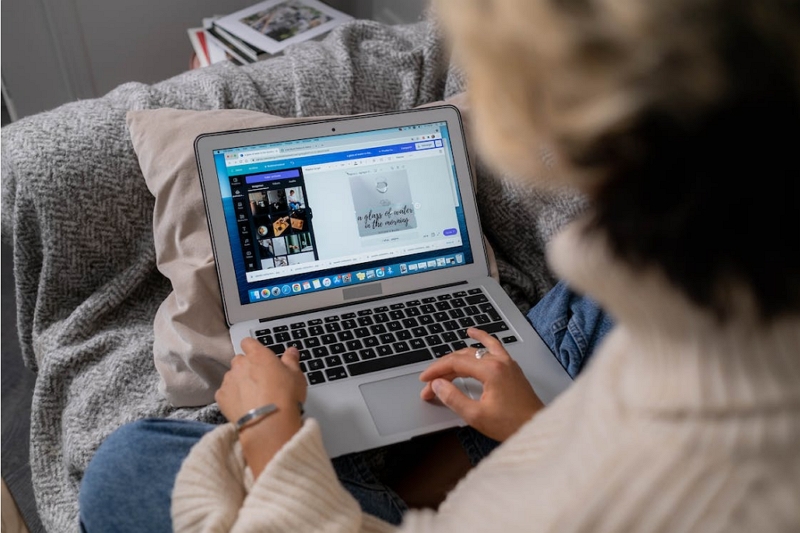

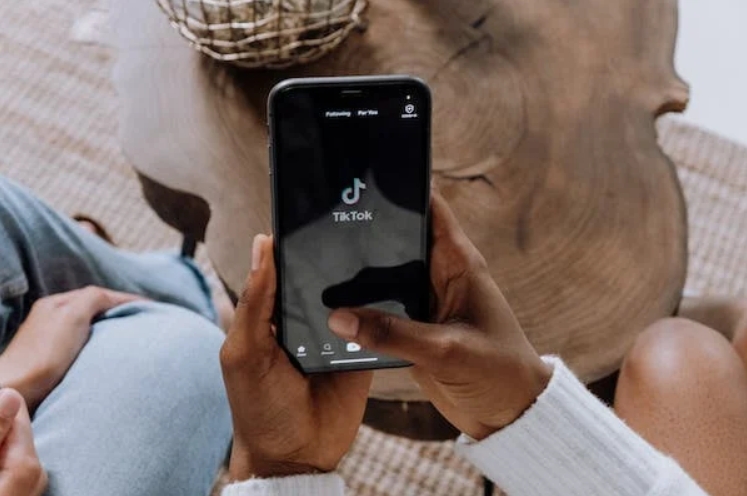


شارك هذه المقالة:
حدد تقييم المنتج:
محمد أمين
محرر HitPaw
أعمل بالقطعة منذ أكثر من خمس سنوات. دائمًا ما يثير إعجابي عندما أجد أشياء جديدة وأحدث المعارف. أعتقد أن الحياة لا حدود لها لكني لا أعرف حدودًا.
عرض كل المقالاتاترك تعليقا
إنشاء التعليقات الخاص بك لمقالات HitPaw